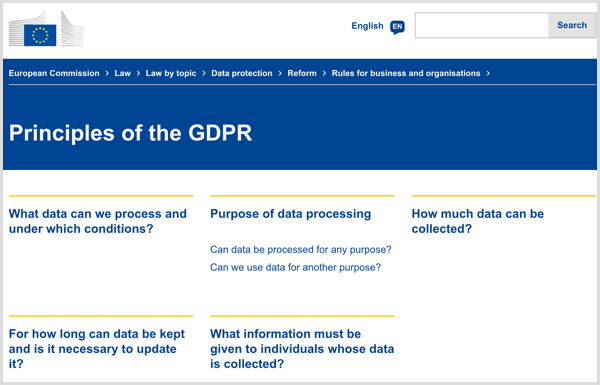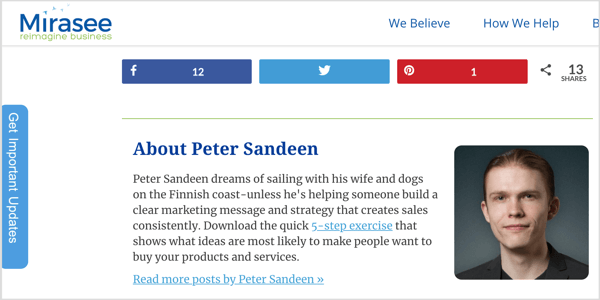Jak opravit Windows 11, že nečte SD kartu
Microsoft Windows 11 Hrdina / / July 02, 2023

Publikováno

Pokoušíte se číst SD kartu v systému Windows, ale prostě to nefunguje? Odstraňte problém, pokud systém Windows 11 nečte vaši kartu SD pomocí kroků v této příručce.
V současné době vidíme méně SD karet a více se zaměřujeme na cloudové úložiště nebo snadno použitelné USB disky. Jsou však chvíle, kdy potřebujete přenést soubory ze zařízení, které takové zařízení používá. Možná budete muset například přenést data ze staršího zařízení Android do nového počítače.
Může to být frustrující, když potřebujete přenést soubory z SD karta, ale Windows tyto soubory nevidí. Pokud se vám to stane, ať už pracujete se standardní nebo mikrokartou, budete chtít opravit, že Windows 11 nečte SD karty.
Ať už je důvod použití jakýkoli, pokud Windows 11 nečte SD kartu, ukážeme vám, jak problém vyřešit.
Ujistěte se, že SD karta není uzamčena
Vaše SD karta se dodává s posuvným přepínačem na straně, který zabraňuje nechtěným změnám na disku. Pokud je však uzamčen, systém Windows jej pravděpodobně nebude schopen přečíst.
Zkontrolujte malý přepínač na straně karty a ujistěte se, že není v uzamčené poloze. Po odemknutí zkontrolujte, zda máte přístup k jeho souborům.
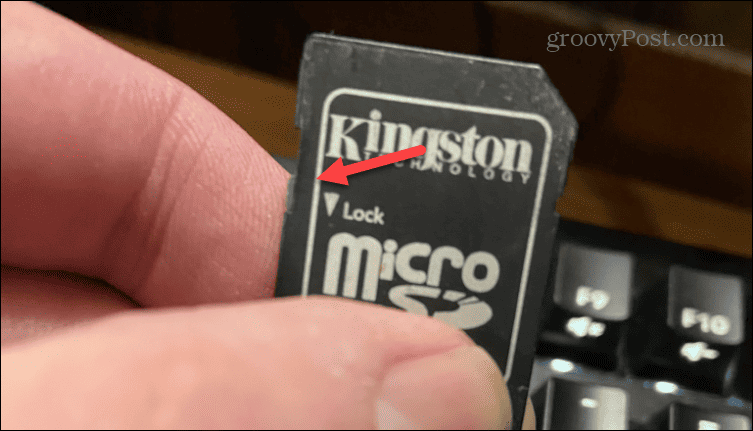
Znovu vložte kartu a/nebo adaptér
Jakmile zjistíte, že je karta odemčena, můžete ji vyjmout a znovu zapojit. Zkontrolujte, zda není karta poškozena a zda máte adaptér jako micro-SD adaptér nebo Adaptér z SD karty na USB. Ujistěte se, že jsou připojení pevná a správně zapojená, dokud „zvonění“ systému Windows neukáže, že je rozpoznáno.
Zkuste jej také zapojit do jiného známého funkčního portu v počítači a zjistěte, zda je čitelný pro systém Windows. Pokud máte navíc k dispozici jiný počítač, zapojte jej do toho a zjistěte, zda funguje.

Spusťte Poradce při potížích s hardwarem
Můžete spustit vestavěný nástroj pro odstraňování problémů s hardwarem, který zkontroluje problémy a opraví je za vás. I když to není specifické pro SD karty, dokáže detekovat a řešit problémy se čtečkami SD karet.
Spuštění nástroje pro odstraňování problémů s hardwarem v systému Windows 11:
- lis Klávesa Windows + R spustit Běh dialogové okno.
- Zadejte následující příkaz a klikněte OK:
msdt.exe -id DeviceDiagnostic
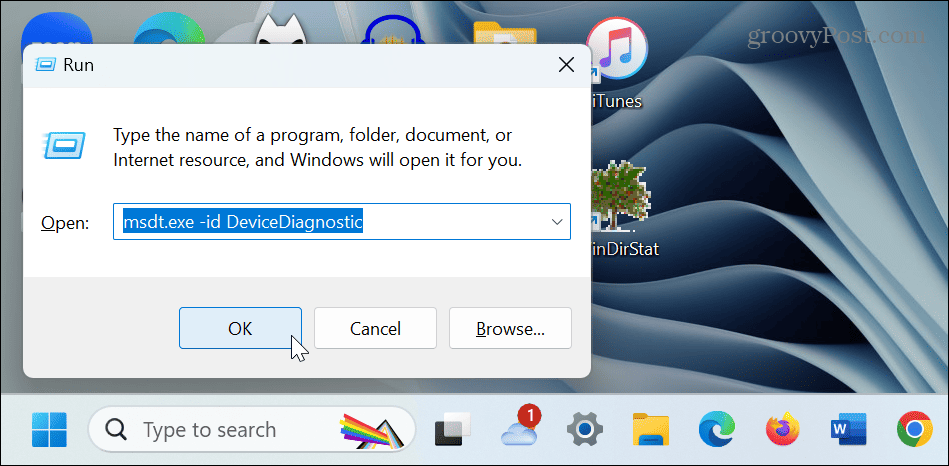
- Klikněte další ke spuštění nástroje pro odstraňování problémů.
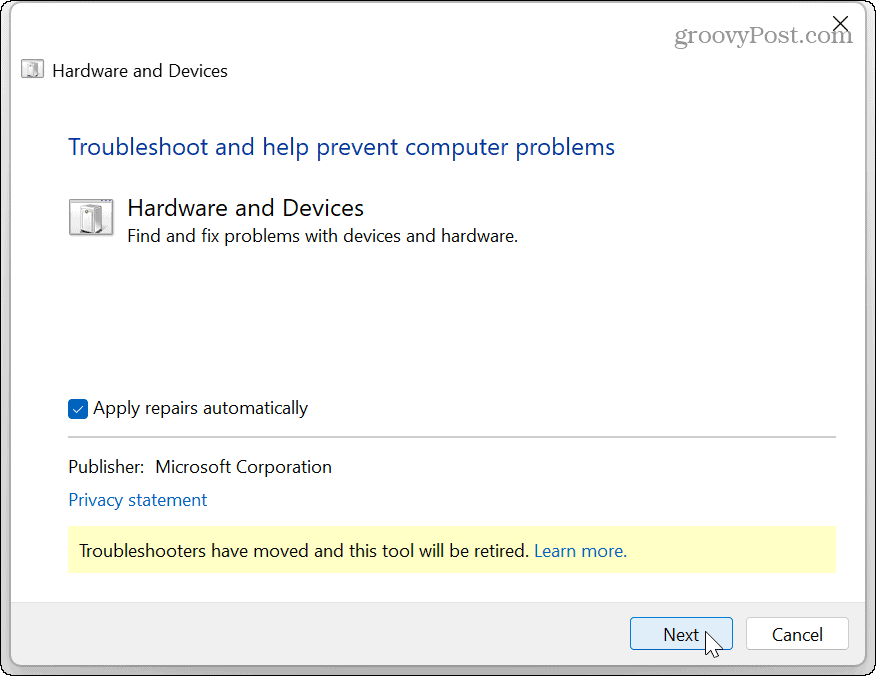
- Počkejte, až nástroj pro odstraňování problémů zjistí a opraví problémy, a postupujte podle pokynů na obrazovce.
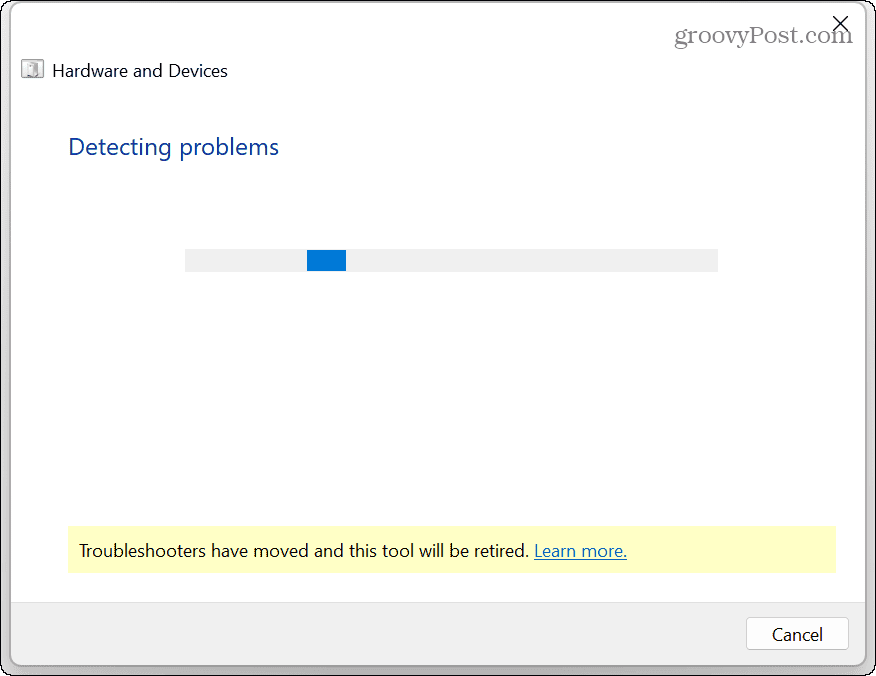
- Jakmile bude nástroj pro odstraňování problémů dokončen (může být vyžadován restart), znovu připojte kartu SD a zjistěte, zda je to možné zobrazit v Průzkumníku souborů.
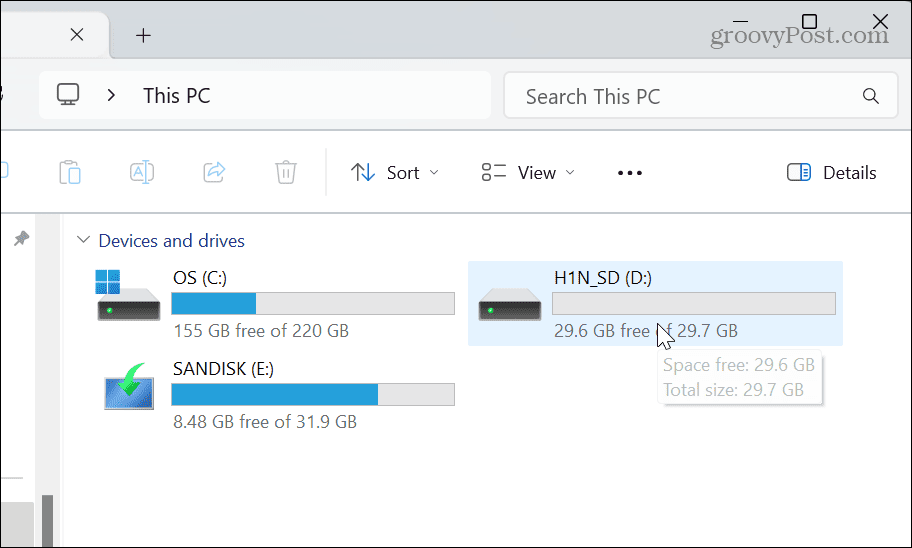
Změňte písmeno jednotky SD karty
Po připojení systém Windows dynamicky přiřazuje písmena jednotek vašim externím jednotkám (včetně karet SD). Pokud však používáte několik různých jednotek, nemusí být vaší kartě SD přiřazeno písmeno správně.
Chcete-li problém vyřešit, můžete změnit písmeno jednotky na ten, který je k dispozici.
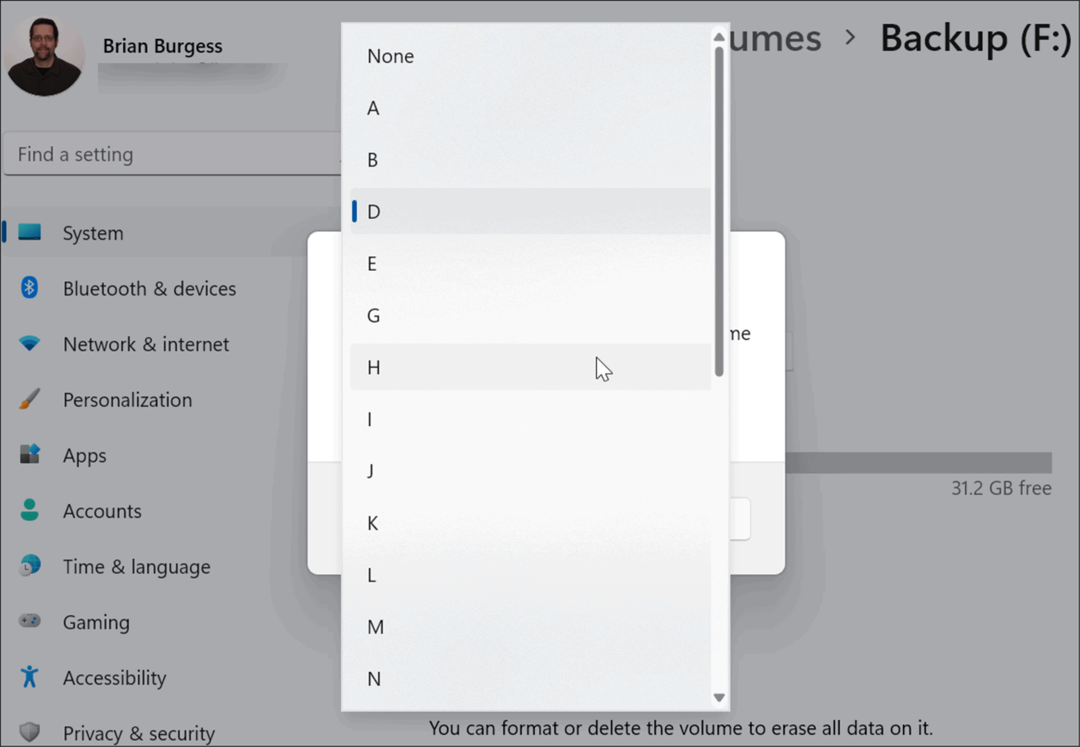
Jakmile změníte písmeno jednotky, SD karta by měla být rozpoznána systémem Windows 11 a vy budete mít přístup k jejím datům.
Aktualizujte ovladač SD karty
Zastaralý nebo poškozený ovladač SD karty může být příčinou toho, že je nečitelný. Chcete-li problém vyřešit, můžete ručně aktualizovat nebo přeinstalovat ovladač zařízení.
Chcete-li aktualizovat nebo přeinstalovat ovladač karty SD:
- zmáčkni klíč Windows, typ správce zařízenía vyberte nejlepší výsledek.
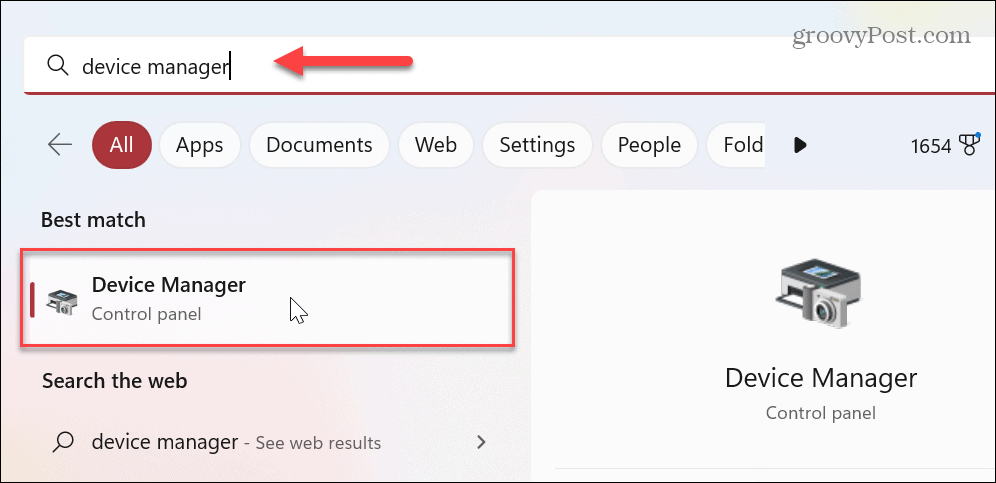
- Když Správce zařízení otevře, rozbalte Diskové jednotky sekce.
- Klepněte pravým tlačítkem myši na SD karta a vyberte Aktualizujte ovladač.
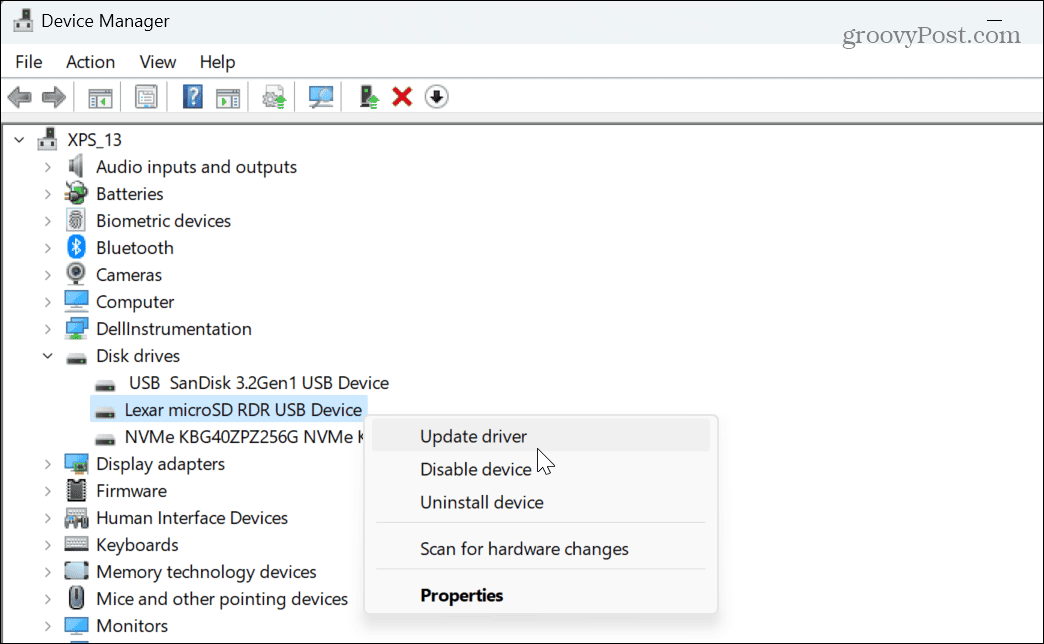
- Vyberte možnost automatického vyhledávání a postupujte podle pokynů na obrazovce.
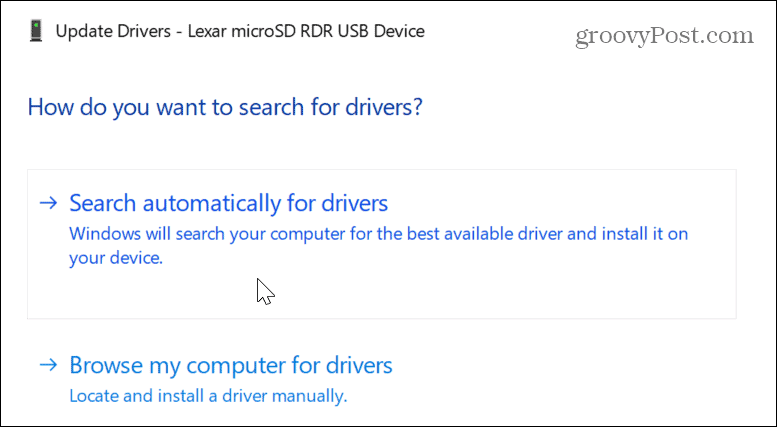
- Pokud aktualizace ovladače nefunguje, můžete jej znovu nainstalovat. Klepněte pravým tlačítkem myši na SD karta ve Správci zařízení a vyberte Odinstalujte zařízení.
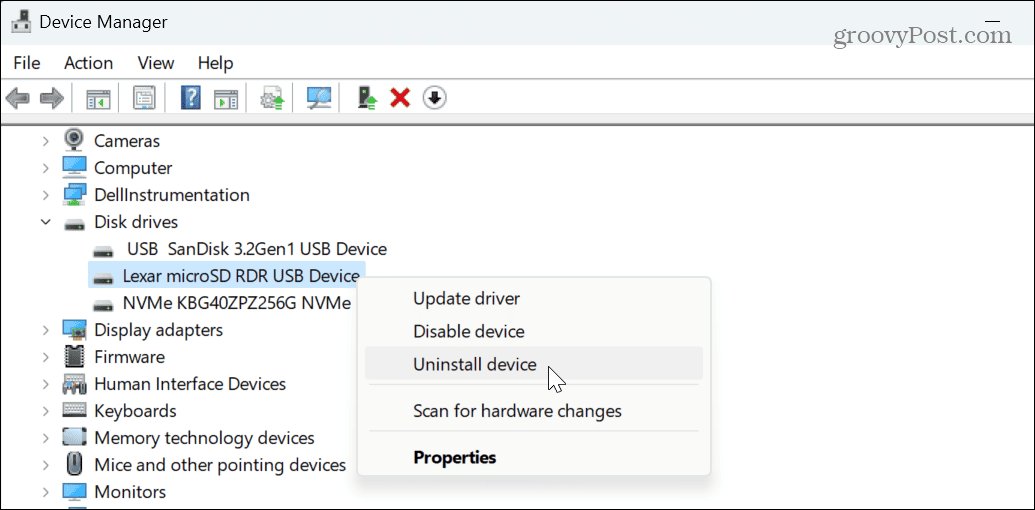
- Klikněte na Odinstalovat po zobrazení ověřovací zprávy.
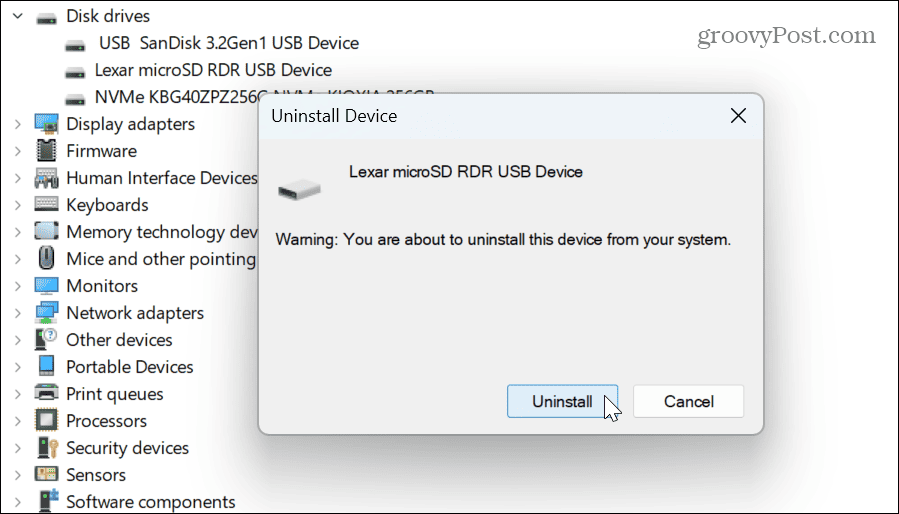
- Po odinstalování ovladače restartujte Windows 11a ovladač bude během procesu restartování znovu nainstalován.
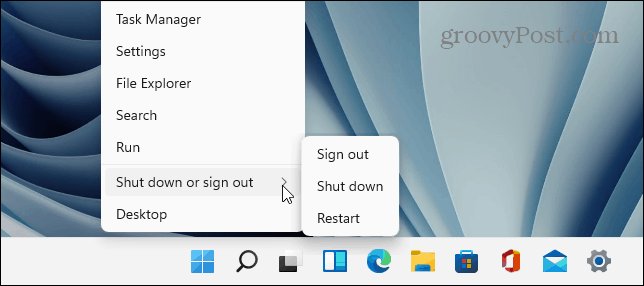
- Otevřete Správce zařízení a vyberte Akce > Vyhledat změny hardwaru z horního menu.
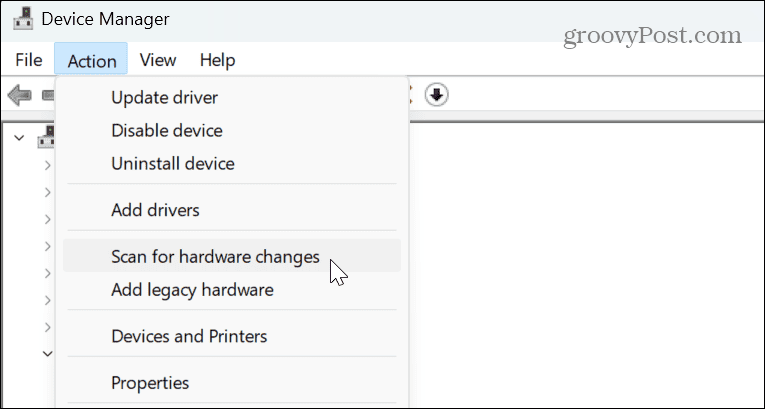
Zkontrolujte, zda na SD kartě nejsou chyby
Pokud budete mít problémy s kartou SD i nadále, můžete nechat systém Windows zkontrolovat chyby a opravit běžné problémy. Je to jako kontrola chyb na jiných jednotkách.
Kontrola chyb na SD kartě v systému Windows 11:
- Spusťte PowerShell jako správce.
- Po spuštění terminálu zadejte chkdsk /f (písmeno jednotky) a stiskněte Vstupte. Například naše SD karta používá písmeno jednotky D, takže používáme příkaz chkdsk /f D: namísto.
- Počkejte na dokončení skenování – výsledky se zobrazí pod ním.
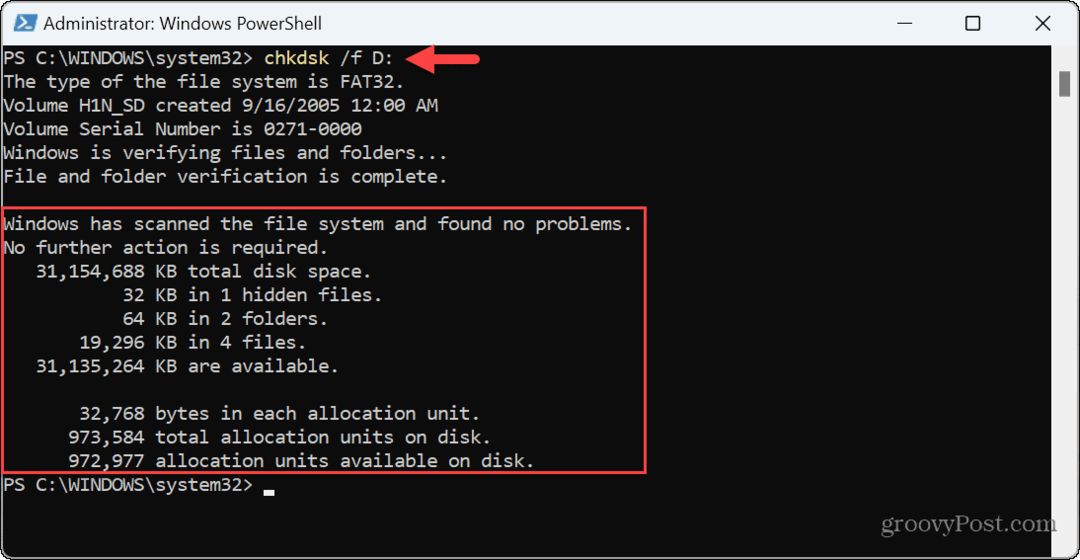
Oprava chyb SD karty a disku v systému Windows 11
Pokud máte potíže s kartou SD, můžete pomocí výše uvedených možností opravit, že ji systém Windows 11 nečte. Je také důležité poznamenat, že problém může být chyba a vy můžete zkontrolujte Windows Update pro nejnovější zabezpečení a opravy chyb.
Zatímco popularita začíná slábnout, SD karty lze používat v různých situacích. Můžete například použít a micro SD karta pro další úložiště na Roku. Pokud používáte Mac, možná vás bude zajímat, jak na to naformátujte SD kartu na Macu.
Pokud máte podporované Fire HD 10, můžete přidat a microSD karta pro větší úložiště na vašem tabletu. Nebojte se – pokud ještě nepoužíváte Windows 11, podívejte se, jak na to zašifrovat SD kartu v systému Windows 10 další.